É provável que você esteja usando o Google Workspace há anos. Mas você sabia que pode facilmente criar modelos e agendas no Planilhas Google ?
Alguns de nós ficaram surpresos ao saber que é possível criar uma programação como essa:
- Uma agenda diáriamodelo de programação para suas rotinas ideais de manhã e à noite
- Um modelo de programação de funcionários para a semana de trabalho de 4 dias da sua equipe
- Uma programação escolar e de treinos para a temporada de futebol de seu filho
Parece bastante útil, certo?
Neste artigo, mostraremos a você as etapas simples para criar uma programação diária salve-a como um modelo e crie regras para destacar automaticamente determinadas tarefas e eventos.
Vamos começar! 🏁
Como criar uma agenda diária no Planilhas Google
1. Abra um modelo de programação semanal na galeria de modelos do Planilhas Google selecionando Novo > Google Planilhas > De _um_modelo

Criado no Google Sheets
2. Escolha o modelo Schedule
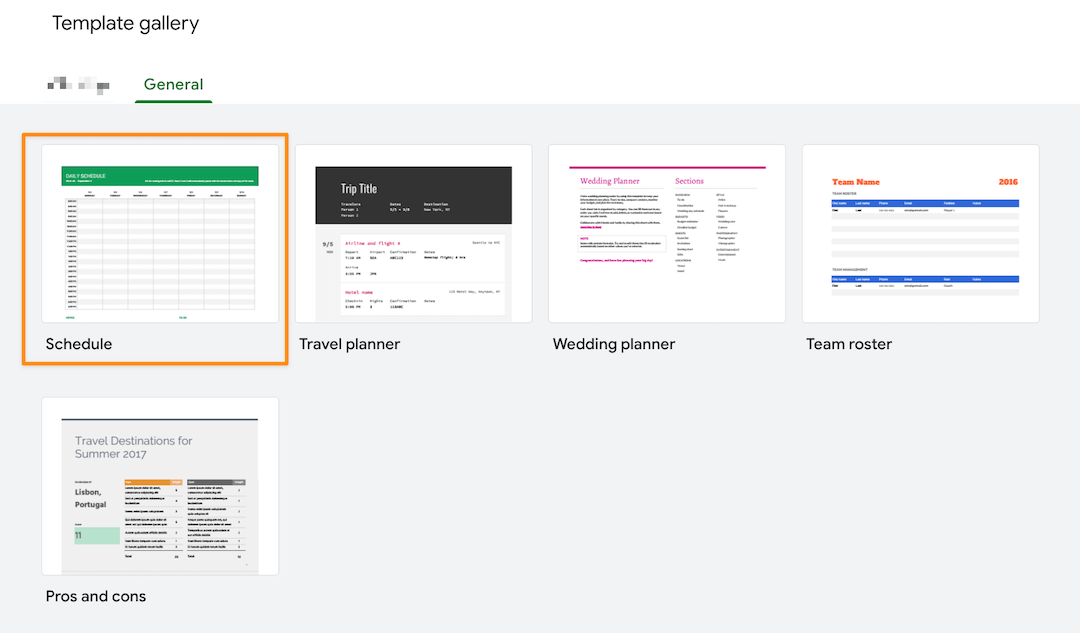
Criado no Google Sheets
3. Clique duas vezes na célula C2 e altere para a data de início desejada. Embora o modelo de programação do Planilhas Google tenha uma data de início na segunda-feira, você pode escolher qualquer dia da semana!
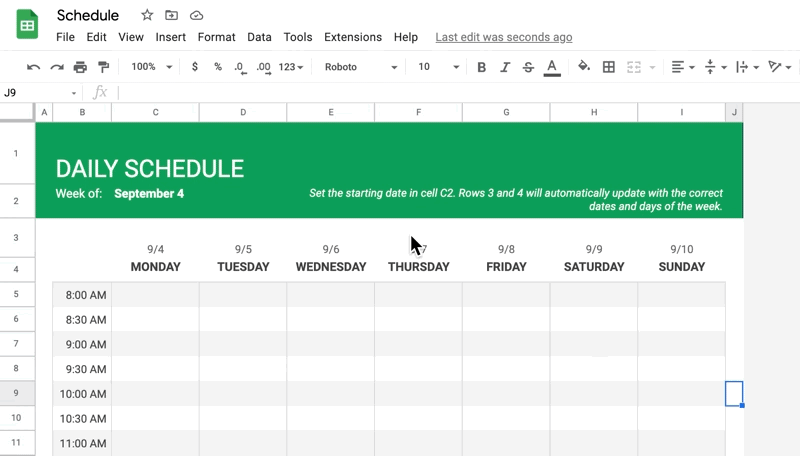
Criado no Google Sheets
4. Esta próxima etapa é opcional. Destaque as células superior e inferior para alterar a cor de fundo do modelo. Em seguida, faça o mesmo tratamento nas células de texto (Notas, Para fazer)
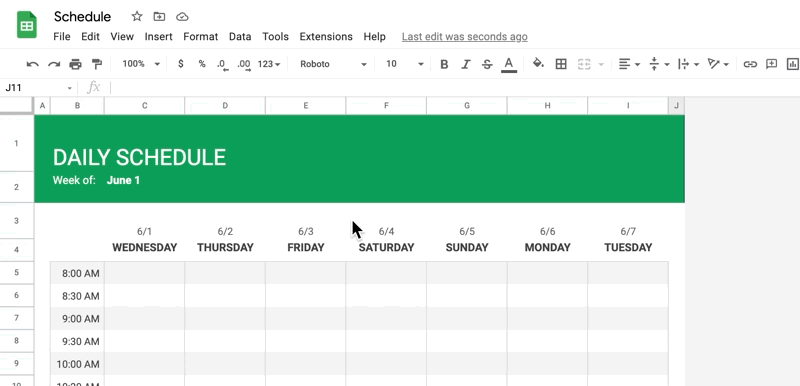
Criado no Google Sheets
5. Adicione seus itens de programação
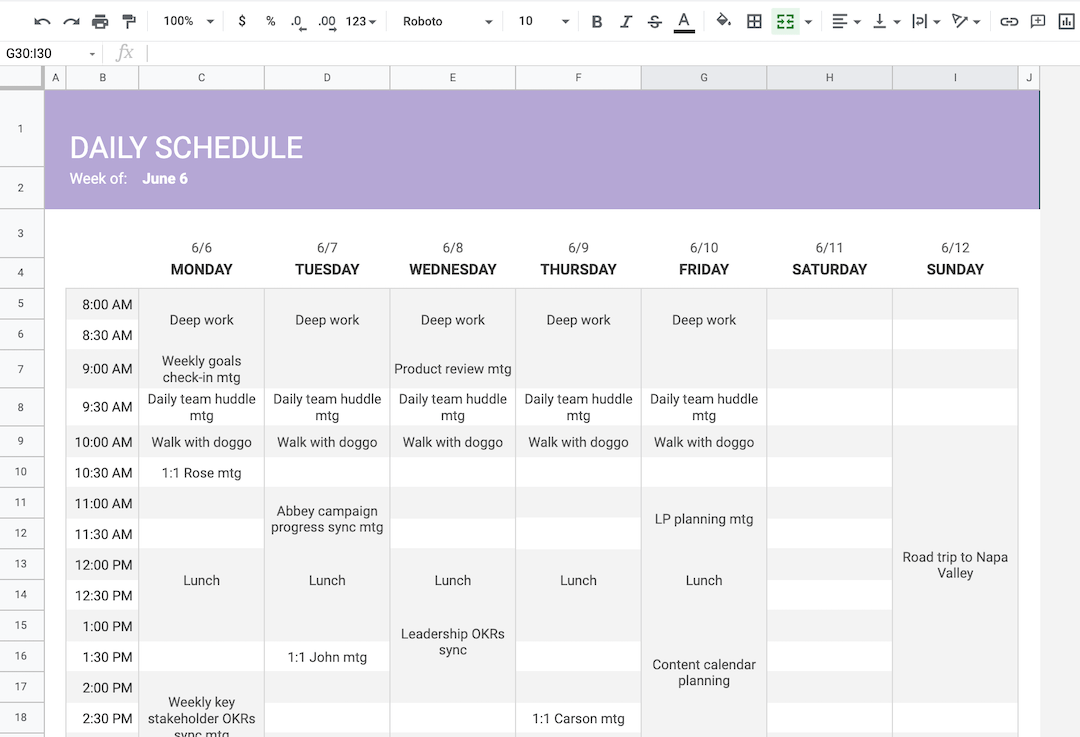
Criado no Google Sheets
6. Crie regras de formatação condicional para codificar por cores compromissos, eventos, reuniões e lembretes clicando no botão Select All abaixo da barra de fórmulas
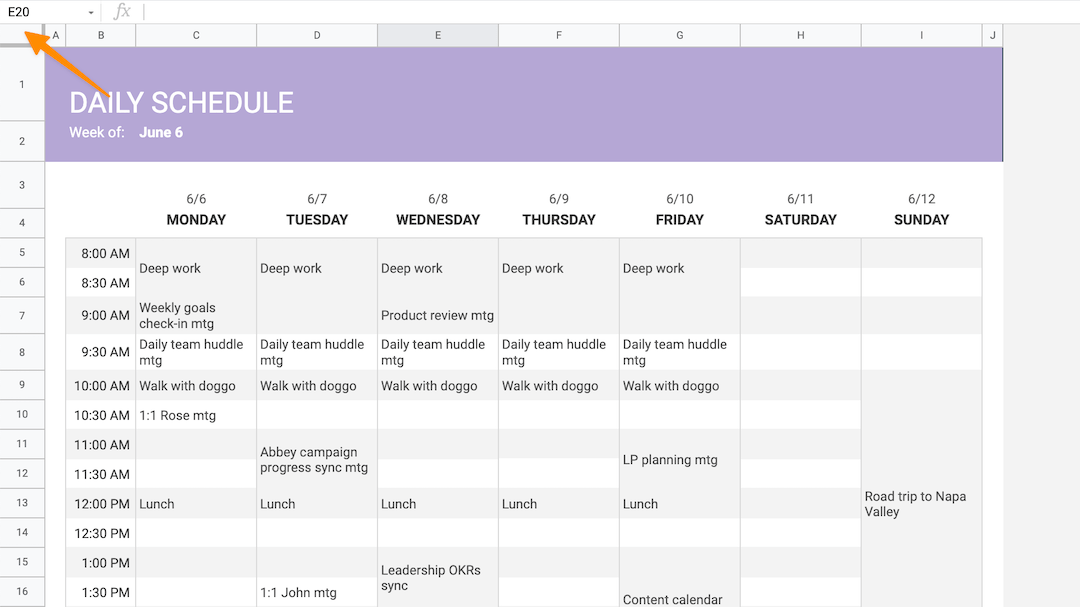
Criado no Google Sheets
7. Clique com o botão direito do mouse em qualquer lugar da planilha > Ver mais ações de célula_ > Condicional formatação
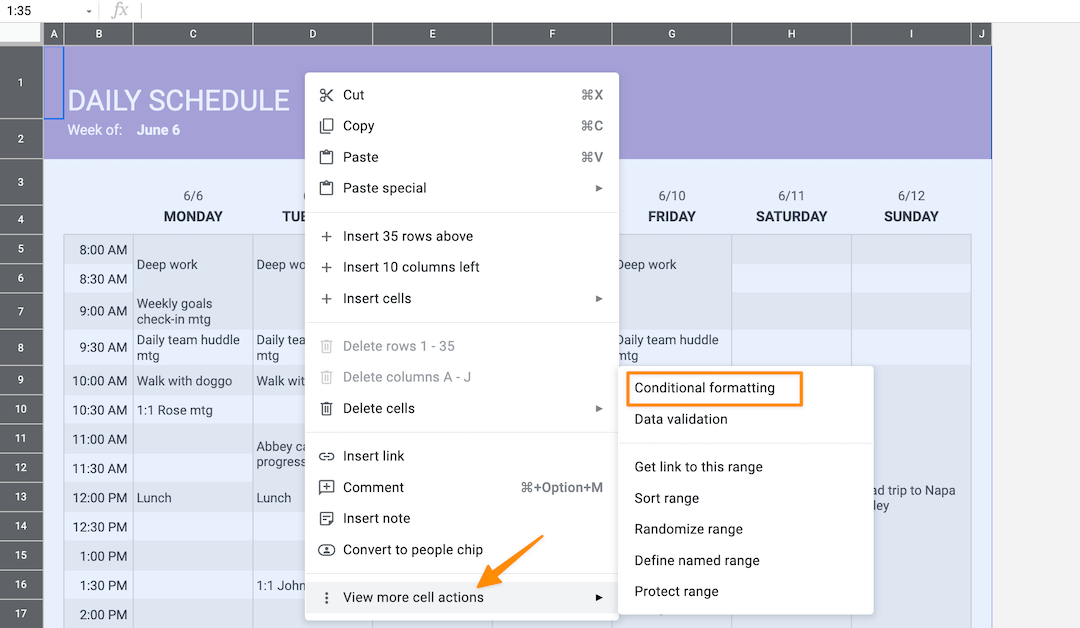
Criado no Google Sheets
Se estiver com dificuldades para criar categorias de cores, faça uma pausa rápida aqui! Não se preocupe muito em fazer com que sua agenda pareça digna do Pinterest. O segredo é torná-la prática.
No exemplo abaixo, criei cinco regras com três categorias de cores (reuniões, pessoal e sessões de foco):
- Se o texto contiver "mtg", destaque a célula em verde
- Se o texto contiver "deep work", realce a célula em azul
- Se o texto contiver "lunch" (almoço), realce a célula em roxo
- Se o texto contiver "appt", realce a célula em roxo
- Se o texto contiver "walk the doggo", realce a célula em roxo
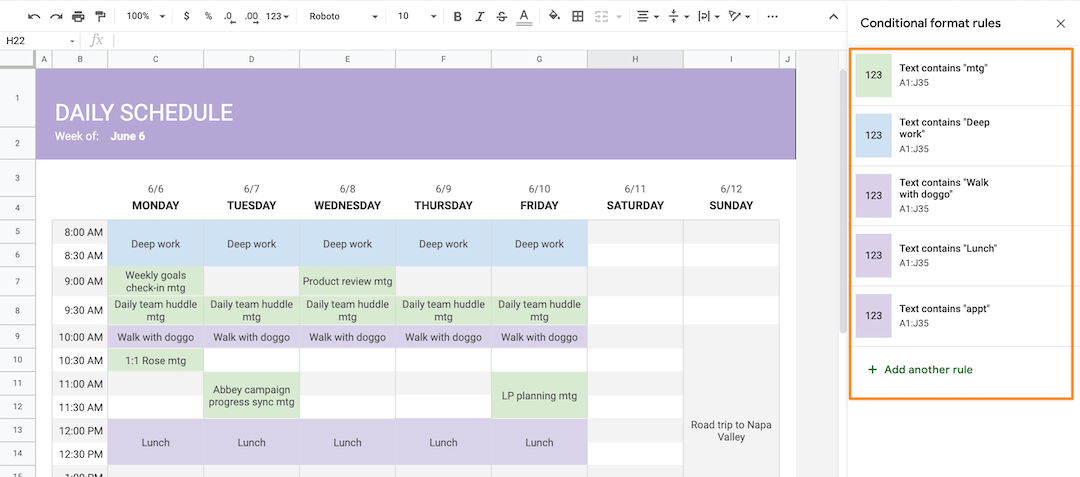
Criado no Google Sheets
Agora é a sua vez!
8. Abra o menu suspenso em Format Rules para aplicar qualquer regra. Em seguida, ajuste o estilo que você deseja em Formatting style
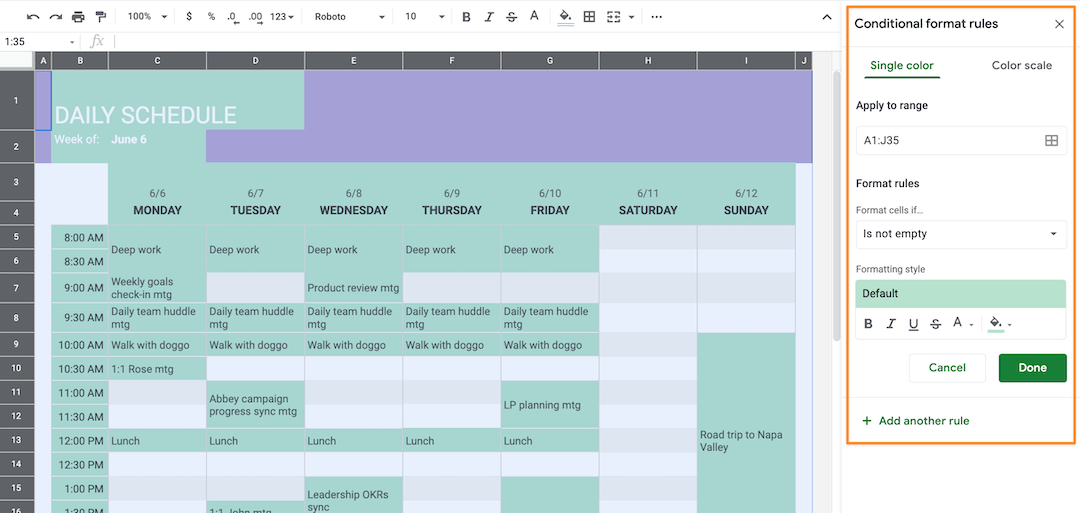
Criado no Google Sheets
9. Salve como um novo modelo adicionando Template ao título da planilha
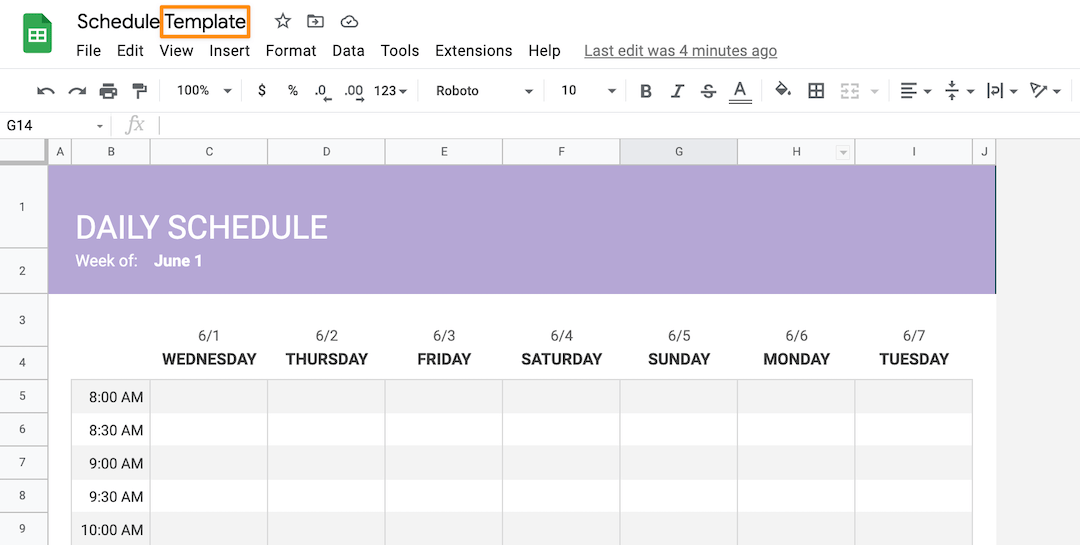
Criado no Google Sheets
10. Clique no ícone da pasta ao lado do título da planilha > ícone Nova Pasta
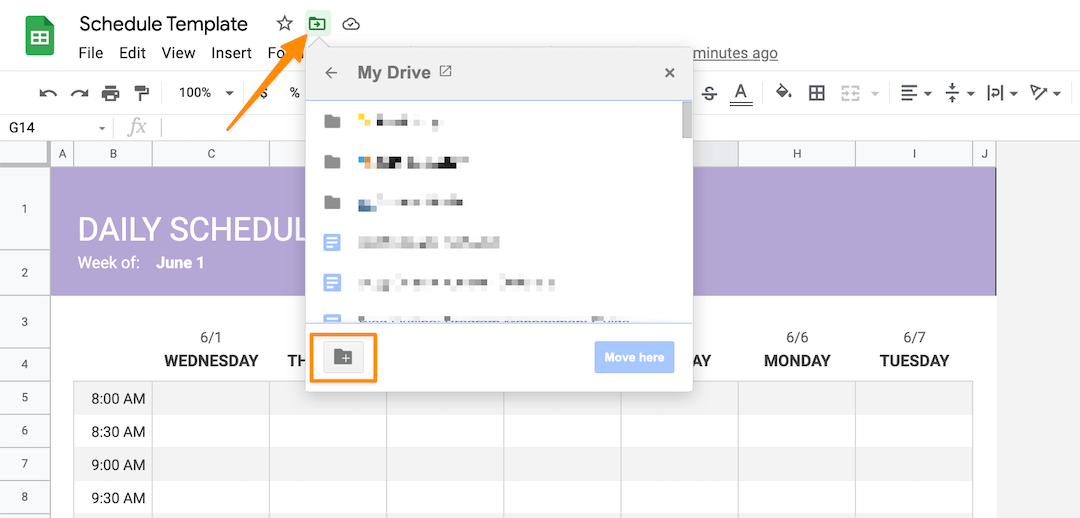
Criado no Google Sheets
11. Nomeie a pasta e clique no ícone Checkmark para salvar
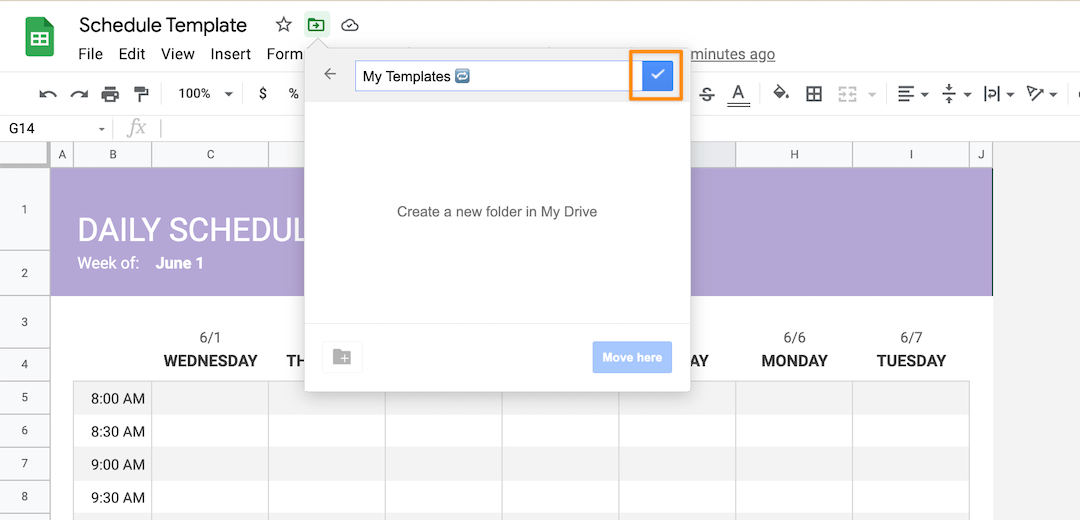
Criado no Google Sheets
12. Clique em Move Here para salvar o modelo de programação na pasta que você criou
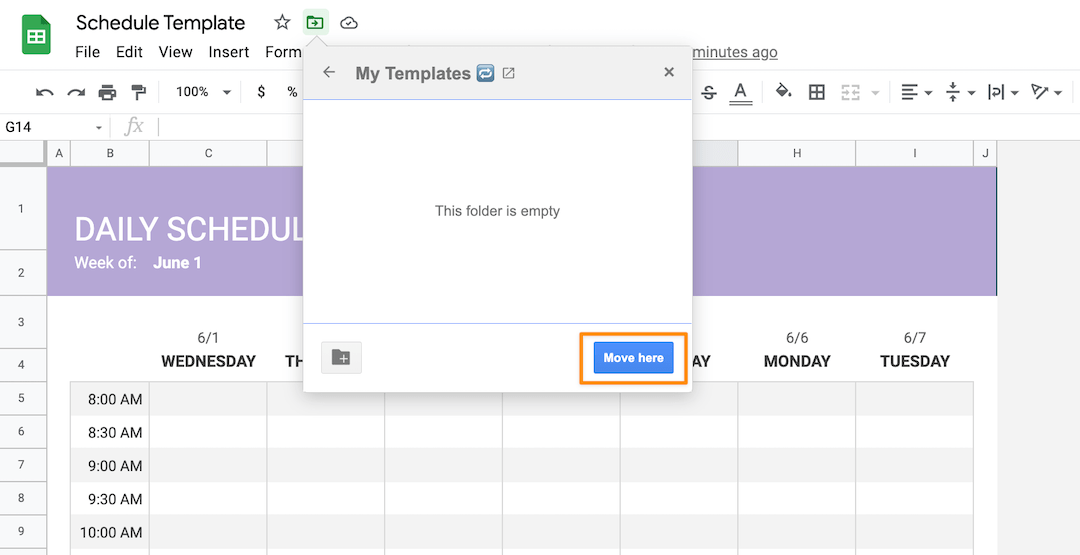
Criado no Google Sheets
Sucesso! Uma nova programação diária que você pode reutilizar e ajustar como quiser.
Temos mais recursos e recomendações do Google Workspace se você estiver procurando outras alternativas para melhorar suas necessidades de planejamento! ⬇️
Mais tutoriais do Google Sheets e Docs
- Como criar um calendário no Planilhas Google
- Como criar um gráfico de Gantt no Planilhas Google
- Como criar um painel de controle do Planilhas Google
- Como criar um calendário no Google Docs
- Como criar uma linha do tempo no Google Docs
- Como criar um gráfico de Gantt no Google Docs
- Como criar um quadro Kanban no Google Sheets
- Como criar um organograma no Google Sheets
Modelos de programação do Google Sheets
Programação via Planilhas do Google
Programação diária via template.net
Agenda diária de trabalho em casa via template.net
Google Sheets vs. software de calendário moderno
Eu entendo, a vida acontece: seu laptop morre. Riley lhe envia uma mensagem de texto dizendo que o técnico de futebol está mudando as datas dos treinos de terças para quintas-feiras. O projeto que está a semanas de ser concluído sofre atrasos.
Não sei quanto a você, mas a ideia de editar linhas e colunas de planilhas já me dá dor de cabeça. O que deveria levar menos de um minuto para ser atualizado, de alguma forma leva o mesmo tempo que um episódio de The Great British Bake Off.
Em comparação com os modernos software de calendário que pode transformar um cronograma estático em um recurso em tempo real, o Google Sheets tem três desvantagens evidentes:
- Nenhum recurso de gerenciamento de tarefas para se comunicar ou colaborar com as pessoas
- Não há integração nativa com sistemas de gerenciamento de projetos
- Não há potencial para escalonamento
Se você está pensando: "Mas o Planilhas Google é gratuito e eu não tenho tempo para aprender um novo software!" Eu entendo perfeitamente. Considerando tudo isso, como você se sentiria se um software de calendário moderno pudesse fazer isso por você?
- Recursos de relatórios para um melhor planejamento de projetos no futuro? Preparado.
- Estimativas de tarefas para planejar com antecedência os obstáculos imprevistos? Ativado.
- Vários calendários em uma tela? Done.
Em retrospecto, o software de calendário moderno é uma necessidade que economiza tempo. E você tem acesso gratuito a Alternativas ao Google Sheets ! O melhor software gratuito? Fico feliz que você tenha perguntado.
bônus:_ *Modelos de calendário mensal do Google Sheets** _!**_
ClickUp: um remédio gratuito para as dores de cabeça do Planilhas Google ClickUp é a plataforma de produtividade definitiva que permite às equipes gerenciar projetos, colaborar de forma mais inteligente e reunir todo o trabalho em uma única ferramenta. Seja você um novato em aplicativos de produtividade ou um planejador de agenda experiente, a personalização do ClickUp pode ajudá-lo a moldar seus melhores dias! ✨
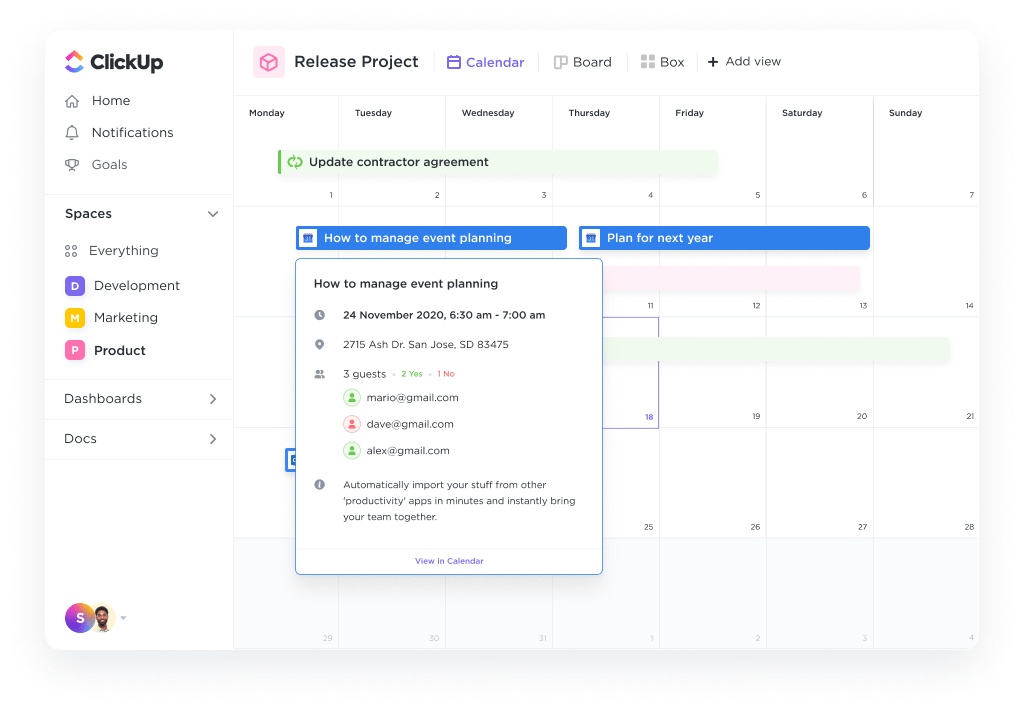
Reúna documentos, planilhas, bate-papo em tempo real e muito mais em um espaço de trabalho ClickUp totalmente personalizável
Um software de calendário moderno como o ClickUp oferece mais do que a criação de um modelo de programação diária:
- Várias visualizações de projetoincluindo gráficos de Gantt,Quadros KanbaneTabelas ClickUp
- Integrações nativas com outros aplicativos para manter seu fluxo de trabalho atual
- Descrições de tarefas/eventos para entender rapidamente seu significado
- Acesso móvel para que você esteja sempre informado quando estiver em trânsito
- Tarefas recorrentes para que nada fique esquecido
- Compartilhável com membros da equipe e convidados
- Controle de tempo e estimativa de horas
Bônus:_ **Aplicativos do planejador digital !
O que você gostaria de fazer no trabalho ou em casa se tivesse horas extras na semana? Com Visualização do calendário do ClickUp tudo é possível! 🔮

